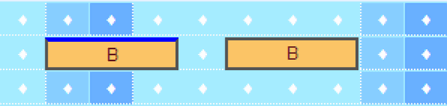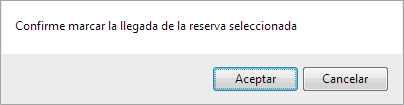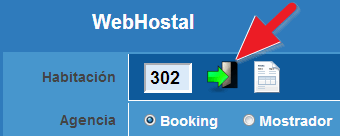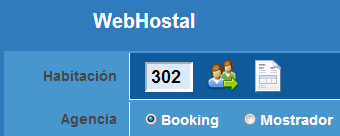Diferencia entre revisiones de «Registrar la llegada del cliente en WebHostal»
(Página creada con «{{Menu|Titulo=Registrar la llegada del cliente|cat=Gestionar reservas en WebHostal|catd=Gestionar reservas|vers=1.6}} __INDEX__ <seo title="Registrar la llegada del cliente...») |
|||
| (No se muestran 4 ediciones intermedias del mismo usuario) | |||
| Línea 1: | Línea 1: | ||
{{Menu|Titulo=Registrar la llegada del cliente|cat=Gestionar reservas en WebHostal|catd=Gestionar reservas|vers=1.6}} __INDEX__ | {{Menu|Titulo=Registrar la llegada del cliente|cat=Gestionar reservas en WebHostal|catd=Gestionar reservas|vers=1.6}} __INDEX__ | ||
| − | + | {{seo|Registrar la llegada del cliente - WebHostal - Gestión de reservas para hostelería|registrar llegada,llegada reserva,llegada cliente,hostal,hotel,albergue,residencia,hosteria,hosteleria,hotel,hostel,reserva,gestion de reservas,control de reservas,nueva reserva,modificar reserva,habitaciones|Registrar la llegada del cliente. WebHostal es una aplicación sencilla de aprender y de manejar que te permite gestionar de forma rápida y eficiente las reservas de un establecimiento hostelero.}} | |
| − | |||
| − | |||
{| width="100%" | {| width="100%" | ||
|- valign="top" | |- valign="top" | ||
| − | | width="120" align="center" style="border-right:3px solid Orange; padding:10px;" | [[imagen: | + | | width="120" align="center" style="border-right:3px solid Orange; padding:10px;" | [[imagen:WebHostal_Entrada_64.png|center|link=]]<br><hr><br>[[imagen:portatil_128.png|48px|center|link=#Altas|Opción disponible para ordenador]]<br>[[imagen:tableta_128.png|48px|center|link=#Altas|Opción disponible para tableta]]<br>[[imagen:smartphone_128.png|48px|center|link=#Altas|Opción disponible para móvil]] |
| style="padding:10px;" | | | style="padding:10px;" | | ||
| − | {{En | + | Puede registrar la llegada o entrada del cliente a la habitación. Tal acción sólo marca la llegada sin almacenar ni fecha ni hora alguna. |
| + | |||
| + | |||
| + | Cuando para una reserva se ha marcado la llegada se presenta con una línea de color azul en su parte superior. | ||
| + | |||
| + | |||
| + | [[imagen:WebHostal-Llegada-001.png|center|link=]] | ||
| + | {{PieFoto|La reserva de la izquierda muestra una linea en su borde superior<br>indicando la llegada del cliente, al contrario que la reserva de la derecha}} | ||
| + | |||
| + | |||
| + | Dispone de dos métodos para marcar la llegada del cliente: | ||
| + | |||
| + | :* Marcar la llegada desde el panel de control | ||
| + | |||
| + | :* Marcar la llegada desde la reserva | ||
| + | |||
| + | |||
| + | También es posible [[#Desmarcar la llegada desde la reserva|desmarcar la llegada]]. | ||
| + | |||
| + | |||
| + | == Marcar la llegada desde el panel de control == | ||
| + | {{Aviso|imagen=[[imagen:portatil_128.png|link=]]|texto=Esta opción sólo está disponible en ordenadores<br><small>Dado que las tabletas y los móviles carecen de boton secundario para hacer clic, no disponen de ella</small>}} | ||
| + | |||
| + | |||
| + | Para registrar la llegada desde el panel de control simplemente sitúe el cursor del ratón sobre la letra de la vía de la reserva y haga clic con el botón secundario. | ||
| + | |||
| + | En un ratón para diestros el botón secundario es el situado más a la derecha, mientras que en un ratón para zurdos el botón secundario es el situado más a la izquierda. | ||
| + | |||
| + | Se mostrará un menú emergente desde el que podrá seleccionar la opción '''Marcar llegada'''. | ||
| + | |||
| + | |||
| + | [[imagen:WebHostal-Llegada-002.png|center|link=]] | ||
| + | |||
| + | |||
| + | Se presentará una ventana solicitando confirmación para marcar la reserva. | ||
| + | |||
| + | |||
| + | [[imagen:WebHostal-Llegada-003.png|center|link=]] | ||
| + | |||
| + | |||
| + | Si confirma tal acción, la reserva será marcada inmediatamente y presentará una línea azul en su borde superior. | ||
| + | |||
| + | <br><br> | ||
| + | == Marcar la llegada desde la reserva == | ||
| + | {{Aviso|imagen=[[imagen:portatil_tableta_smartphone.png|link=]]|texto=Esta opción está disponible en ordenadores, tabletas y móviles}} | ||
| + | |||
| + | |||
| + | Para registrar la llegada desde la reserva simplemente haga clic sobre el botón '''Marcar llegada'''. | ||
| + | |||
| + | |||
| + | [[imagen:WebHostal-Llegada-004.png|center|link=]] | ||
| + | |||
| + | |||
| + | La reserva será marcada inmediatamente y se mostrará el botón '''Los clientes ya llegaron'''. | ||
| + | |||
| + | |||
| + | [[imagen:WebHostal-Llegada-005.png|center|link=]] | ||
| + | |||
| + | |||
| + | En el panel principal presentará una línea azul en su borde superior. | ||
| + | |||
| + | <br><br> | ||
| + | == Desmarcar la llegada desde la reserva == | ||
| + | {{Aviso|imagen=[[imagen:portatil_tableta_smartphone.png|link=]]|texto=Esta opción está disponible en ordenadores, tabletas y móviles}} | ||
| + | |||
| + | |||
| + | Para desmarcar la llegada desde la reserva simplemente haga clic sobre el botón '''Los clientes ya llegaron'''. | ||
| + | |||
| + | |||
| + | [[imagen:WebHostal-Llegada-005.png|center|link=]] | ||
| + | |||
| + | |||
| + | La reserva será dmarcada inmediatamente y se mostrará el botón '''Marcar llegada'''. | ||
| + | |||
| + | |||
| + | [[imagen:WebHostal-Llegada-004.png|center|link=]] | ||
| + | |||
| + | |||
| + | En el panel principal desaparecerá la línea azul de su borde superior. | ||
|} | |} | ||
| − | {{Pie|Facturar | + | {{Pie|Facturar reservas en WebHostal|Facturar reservas}} |
Revisión actual del 00:16 11 oct 2014
WebHostal
Soluciones sencillas para la gestión de sus reservas
| Volver a Inicio |
Registrar la llegada del cliente
|